テーマとレイアウトは Web サイトの最も重要な部分の XNUMX つですよね。 つまり、それらがあなたの第一印象を決めるのです!
ユーザーがウェブサイトにアクセスすると、
彼はあなたの権限もコンテンツも見ていませんが、数ミリ秒以内に彼が最初に気づくのはあなたのテーマとレイアウトです。
だから、確かにあなたは学ぼうとしているかもしれない Cpanel にログインせずにヘッダー ファイルを編集するにはどうすればよいですか。 右? Cpanel にアクセスできない、または Cpanel にアクセスしたくないが、それでも WordPress テーマ ファイルを編集する必要がある場合がありますよね。
そこでこの記事の出番です。Cpanel にログインせずに WordPress テーマ ファイルを編集する方法を紹介します。 必要なのは、WordPress のログイン情報だけです。
または、次の解決策を探している場合は、 SIMPLE の移動 WordPress CPanel のないサイト、 そんなときでもこの作品は役に立つかもしれない。 WordPress Web サイトを移動することは「できません」が、cPanel を使用せずにテーマの外観や雰囲気を移動することはできます。
WordPress で Cpanel を使用せずにテーマ ファイルを編集する方法:-
Cpanel を使用せずにテーマ ファイルを編集するには、まず次のことを行う必要があります。 ログイン WordPress バックエンドに。
入ったら、「テーマ」>「エディター」をクリックします。
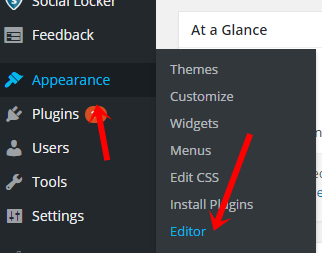
エディター ページが表示されます。このページは XNUMX つの部分で構成されます。 エディタは左側のパネルにあります。
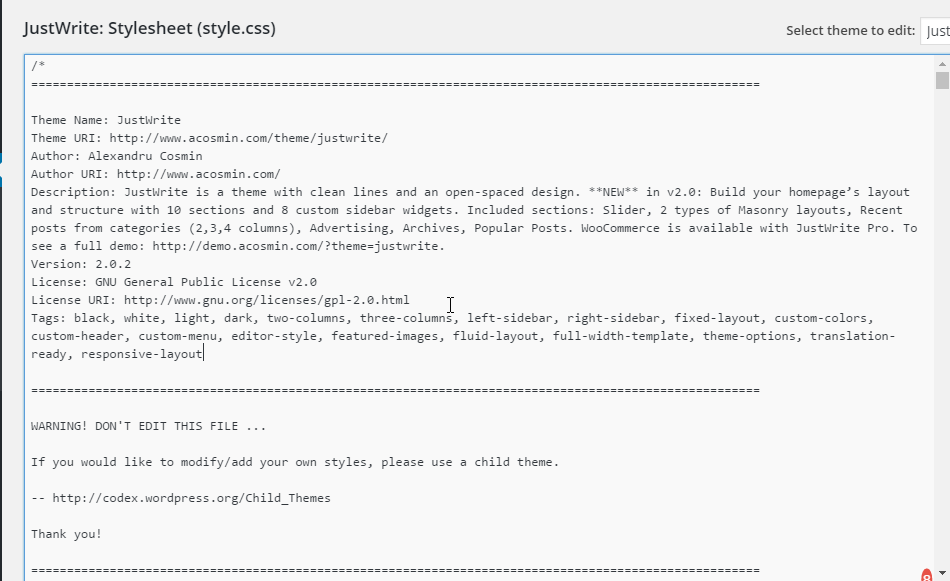
そして右側のサイドバーにあるファイル。
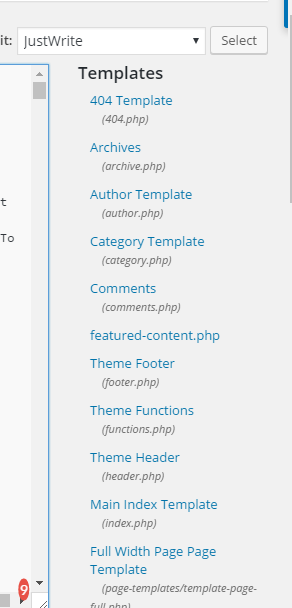
これで、編集したいファイルを選択するだけです。 わかりやすく説明するには、右側のサイドバーからファイルの XNUMX つをクリックしてください。
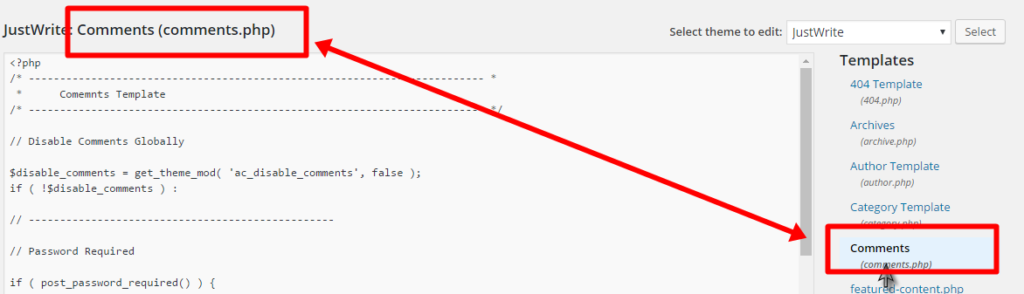
見る? その特定のファイルのコードがエディター ペインにポップアップ表示されます。 あとは、他のコード ファイルと同じように編集するだけです。メモ帳エディタのようなもので、同様に編集できます。
使いやすいページビルダープラグインをお探しですか? 次に、Beaver Builder のレビューに関するこの記事をよく読んでください。 ニューススマートウェーブ これがあなたにとって最適なページビルダープラグインであるかどうかを確認してください。
この方法を使用して編集できるテーマの種類:-
色々なテーマがありますよね? 一般テーマ、電子商取引、単一レイアウト、親テーマ、子テーマなど。
幸いなことに、これにより、存在するあらゆる種類のテーマを編集できるようになります。 WordPress で e コマース ストアを運営していて、テーマ コードを変更する必要がある場合でも、そこから編集できます。
編集できないもの:-
それは単なる「テーマファイル」エディタです。 つまり、テーマにとって重要な CSS も含め、すべてのファイルを編集できますが、それだけです。
この機能では、.htaccess や robot.txt などの機密ファイルに変更を加えることはできません。これら XNUMX つは WordPress インストール全体の中で最も重要なファイルの一部であるためです。
そのため、誰かが WordPress バックエンドへの望ましくないアクセスを取得したとしても、破壊できるのは Web サイト全体ではなく、外観とレイアウトだけです。
他のフォルダーや権限も編集または変更できませんか? つまり、編集できる唯一のファイルはテーマ ファイルであり、例外はありません。
この方法を使用する際の「留意点」:-
ご覧のとおり、「WordPress バックエンド」自体から WordPress テーマ ファイルを編集できます。Cpanel へのアクセスは必要ありません。
今ではそれは良いことですが、常にそうとは限りません。 したがって、心に留めておく必要があることがいくつかあります:-
- Web サイトへの管理者アクセスを誰に与えるかには注意してください。 管理者レベルのアクセス権を持つ人は誰でもコードを変更でき、コードを XNUMX 行間違えると、Web サイト全体が古いサイトに戻すことが不可能なレベルにまで破壊される可能性があります。
- この方法は、「レイアウトとデザイン」を除けば、他の脅威をもたらすものではありません。 したがって、間違いを犯した場合に失う可能性があるのは、Web サイトの外観と雰囲気だけであり、他には何もありません。
- Cpanelではないので、編集前にファイルを「バックアップ」することはできません。 したがって、間違った場合に備えて、それを永続的にした可能性があります。 したがって、編集する前に必ずファイルを「バックアップ」してください。
WordPress テーマエディターには公式の組み込みバックアップ オプションがないため、手動で行う必要があります。 そこで、その方法を紹介します。
ファイル名をクリックしてエディターにポップアップ表示されたら、コード全体を選択してコピーします。 (Ctrl-A + Ctrl C)
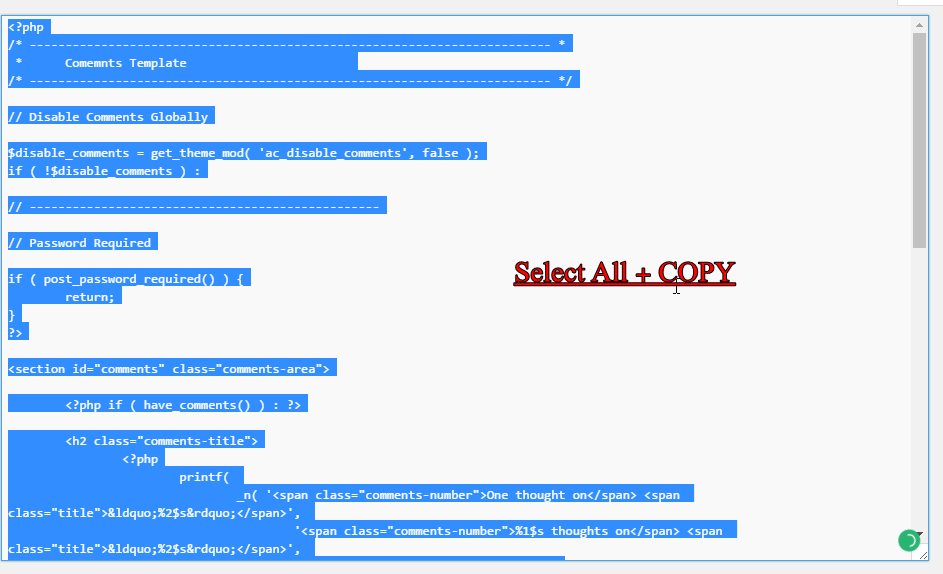
次に、デスクトップにメモ帳ファイルを作成し、ファイル名とまったく同じ名前を付けます。 たとえば、「comments.php」を編集している場合は、デスクトップに「comments.txt」というメモ帳ファイルを作成します。 これは、相互のコードを見逃さないようにするためです。
そして、コピーしたコードをそのファイルに貼り付けます。
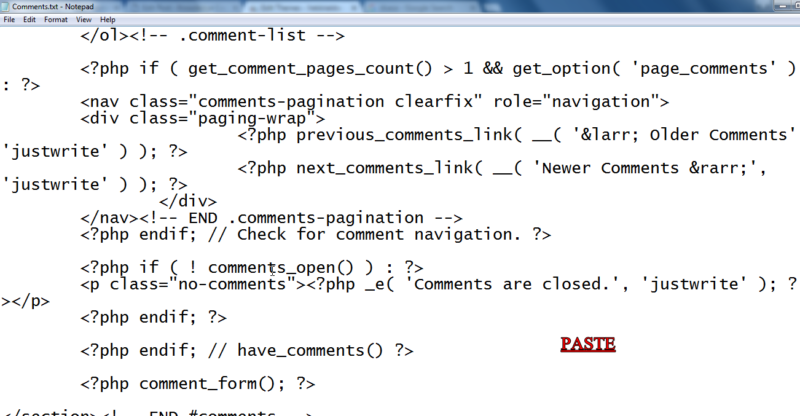
終わり! これでバックアップができました。 ファイルを編集してください。問題が発生してファイルを復元する必要がある場合は、メモ帳からファイルをコピーして戻し、コピー元とまったく同じファイルに貼り付けてください。
- 関連記事- CSSヒーロー WordPress テーマのレビュー
最後の言葉:- WordPress で Cpanel を使用せずにテーマ ファイルを編集するにはどうすればよいですか?
以上、WordPress で Cpanel を使用せずにテーマ ファイルを編集する方法でした。 これはロケット科学ではありません。実際、手順にはスクリーンショットさえ必要ありませんでしたが、皆さんにわかりやすくするためにスクリーンショットを含めただけです。
この作品が気に入っていただけましたら、下のコメント ボックスにフィードバックをお送りいただければ幸いです。 また、プロセス中に何らかの問題や問題に直面した場合はお知らせください。
私はあなたのためにそれを解決するために最善を尽くします。
Links
